آموزش کار با افزونه YITH WooCommerce Zoom Magnifier
YITH WooCommerce Zoom Magnifier
زوم تصاویر محصول ووکامرس
افزونه ای است که با اجرای آن می توانید تصاویر موجود در فروشگاه ووکامرس را بزرگ نمایی کنید.
ویژگی های نسخه رایگان افزونه YITH WooCommerce Zoom Magnifier عبارت است از:
- با قرار دادن موس بر روی تصویر می توانید نمای بزرگتری از تصویر را مشاهده کنید.
- منطقه بزرگنمایی قابل تنظیم است.
- امکان تنظیم اندازه تصویر تا به عنوان یک تصویر زوم شده نشان داده شود.
- امکان فعال یا غیرفعال کردن زوم روی دستگاه های تلفن همراه
- امکان اضافه کردن اسلایدر تصویر بندانگشتی محصول
- امکان سفارشی سازی رفتار اسلایدر
زوم کردن تصاویر محصولات ووکامرس با افزونه YITH WooCommerce Zoom Magnifier
توجه داشته باشید که برای استفاده از این افزونه باید فروشگاه اینترنتی خود را با استفاده از افزونه WooCommerce ساخته باشید.
ابتدا افزونه را از پایین صفحه دریافت نموده و آن را در سایت خود در بخش افزونه ها نصب کنید. اگر منو افزونه را ندیدید یا اطلاعات جزئی تری لازم دارید، به راهنمای گام به گام ما در مورد آموزش نصب افزونه وردپرس مراجعه کنید.
بعد از اینکه افزونه نصب شد آن را فعال کنید. پس از فعال سازی افزونه در پیشخوان وردپرس به مسیر YITH » Zoom magnifier بروید. صفحه تنظیمات افزونه به شما نشان داده می شود.
در صفحه تنظیمات افزونه YITH WooCommerce Zoom Magnifier می توانید تنظیمات زیر را انجام دهید:
- تنظیمات عمومی
- تنظیمات بزرگ نمایی
- تنظیمات اسلایدر
تنظیمات عمومی
در قسمت General Settings می توانید گزینه های زیر را پیکربندی کنید:
Activate YITH WooCommerce Zoom Magnifier:
این گزینه باید فعال باشد تا افزونه فعال شده و شروع به بزرگنمای تصاویر کند یا از تصویر پیش فرض محصول ووکامرس استفاده کند.
Activate on mobile device:
با فعال بودن این گزینه، قابلیت های اسلایدر و بزرگ نمایی روی دستگاه های تلفن همراه فعال می شود.
Forced Image Size:
اگر این گزینه را غیرفعال کنید می توانید اندازه تصاویر بزرگ نمایی را خودتان تنظیم کنید. در این صورت باید ریسک آن را بپذیرید که تصاویر به درستی نشان داده نشوند زیرا زوم کننده نمی تواند تصاویری که نسبت درستی ندارند را به درستی نشان دهد.
تنظیمات بزرگ نمایی در افزونه YITH WooCommerce Zoom Magnifier
YITH WooCommerce Zoom Magnifier
شما در این قسمت می توانید سطح بزرگ نمایی را سفارشی سازی کنید.
Zoom Box Width & Height:
بهتر است هر دو گزینه را در حالت auto قرار دهید به این ترتیب افزونه می تواند تصاویر را به صورت خودکار طبق اندازه صفحه تنظیم کند.
Image size:
در این قسمت می توانید اندازه تصویری که در باکس بزرگ نمایی استفاده می شود را تنظیم کنید. اگر این گزینه را تغییر دهید، برای درست کار کردن افزونه باید اندازه تصاویر بندانگشتی را بازتولید کنید. برای این کار می توانید از افزونه Regenerate Thumbnails که رایگان نیز هست، استفاده کنید.
Zoom Box Position:
در این قسمت می توانید موقعیت قرار گیری باکس زوم را مشخص کنید. دو گزینه در این قسمت وجود دارد:
Right: با انتخاب این گزینه، باکس زوم در سمت راست تصویر نشان داده می شود.
Inside: با انتخاب این گزینه، باکس زوم روی تصویر اصلی نشان داده می شود.
Zoom Box Position for mobile devices: در افزونه YITH WooCommerce Zoom Magnifier می توانید موقعیت قرار گیری باکس زوم در دستگاه های تلفن همراه را نیز مشخص کنید.
Loading label: متنی که هنگام بارگذاری بزرگ نمایی نشان داده می شود را می توانید در این قسمت سفارشی سازی کنید.
Lens Opacity: در این قسمت می توانید میزان شفافیت ذره بین را مشخص کنید.
Blur: اگر می خواهید هنگام نمایش باکس بزرگ نمایی، تصویر اصلی تار شود، این گزینه را فعال کنید. این افکت تنها در صورتی که باکس بزرگ نمایی در سمت راست تصویر محصول قرار داشته باشد، فعال خواهد بود.
تنظیمات اسلایدر
YITH WooCommerce Zoom Magnifier
در قسمت Slider Settings صفحه تنظیمات افزونه YITH WooCommerce Zoom Magnifier می توانید تنظیمات اسلایدر را پیکربندی کنید.
Activate Slider: اگر می خواهید اسلایدر تصاویر بندانگشتی محصولات را در فروشگاه خود نشان دهید، این گزینه را فعال کنید.
Activate Responsive Slider: اگر می خواهید تصاویر بندانگشتی در فضای موجود قرار داده شود، این گزینه را فعال کنید.
Items: تعداد آیتم های نشان داده شده در تصاویر بندانگشتی را در این قسمت می توانید انتخاب کنید.
Circular Carousel: اگر می خواهید گردونه شما دایره ای باشد، این گزینه را انتخاب کنید.
Infinite Carousel: اگر می خواهید گردونه بی پایان داشته باشید، این گزینه را فعال کنید.
توجه داشته باشید که می توانید گردونه بی پایان غیر دایره ای داشته باشید اما عکس آن ممکن نیست.
در پایان روی دکمه Save Changes کلیک کنید تا تغییرات ذخیره شوند.
اگر می خواهید به ویژگی های بیشتری دسترسی داشته باشید می توانید نسخه Pro افزونه را خریداری کنید.
برخی از ویژگی های نسخه پرمیوم این افزونه عبارتند از:
در نسخه رایگان افزونه YITH WooCommerce Zoom Magnifier موقعیت قرار گیری باکس بزرگ نمایی را تنها می توانید در سمت راست و درون تصویر اصلی تنظیم کنید. اما در نسخه پرمیوم می توانید بالا، پایین و چپ را نیز انتخاب کنید.
بزرگ نمایی تصویر:
نسخه پرمیوم به شما اجازه می دهد تا محصول را در اندازه بزرگتر در یک پنجره معین نشان دهید.
مستثنی کردن محصولات:
در نسخه پرمیوم می توانید بزرگ نمایی را برای برخی محصولات غیرفعال کنید.
قرار دادن تصویر با وضوح بالا در صفحه محصولات برای بسیاری از مالکان فروشگاه های آنلاین مسأله چالش برانگیزی است زیرا تجربه خواندن را خراب می کند. یک راه هوشمندانه برای رفع این مشکل استفاده از افزونه YITH WooCommerce Zoom Magnifier است.
شما می توانید یک تصویر کوچک در محتوای خود قرار دهید و با استفاده از قابلیت زوم کردن بر روی تصویر امکان مشاهده جزئیات محصول را برای کاربران فراهم کنید.
پیشنهادات امروز w3design :
آموزش کار با افزونه YITH WooCommerce Wishlist
بهترین افزونه های ووکامرس برای افزایش فروش در سال 2021

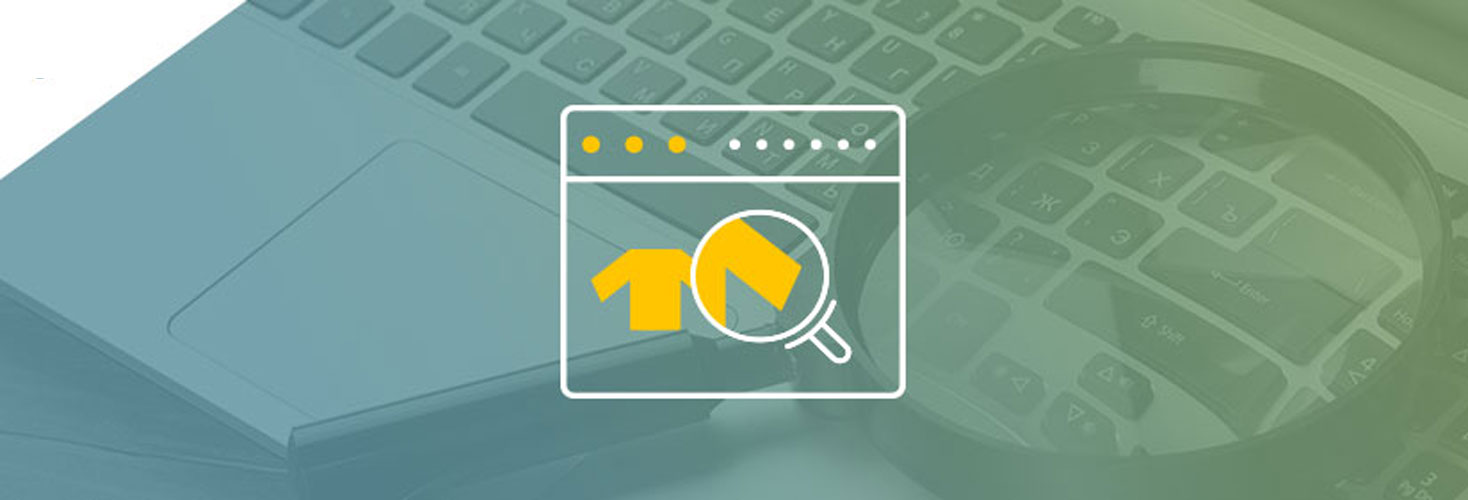
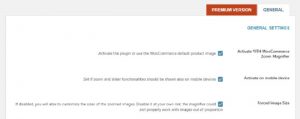
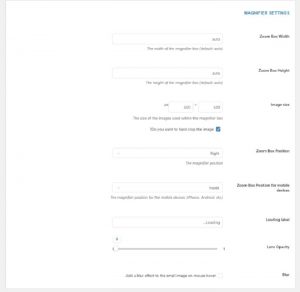
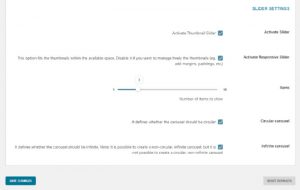

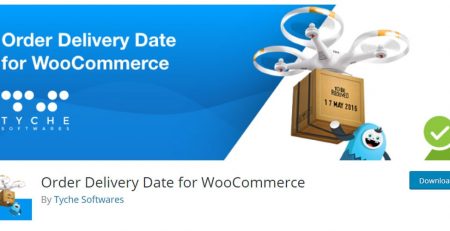
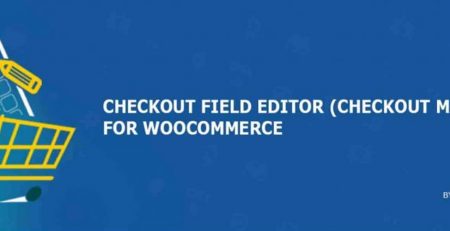
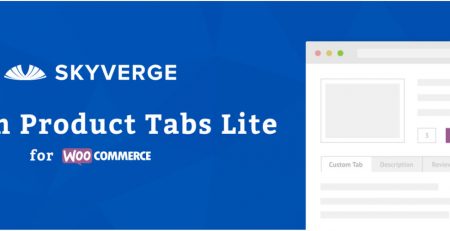
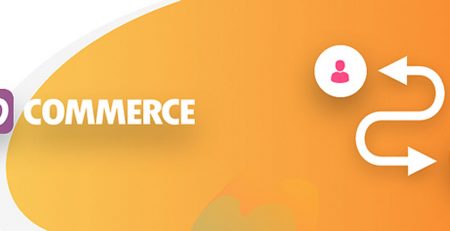
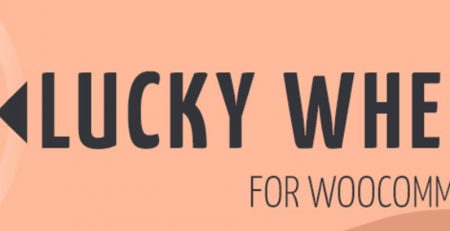
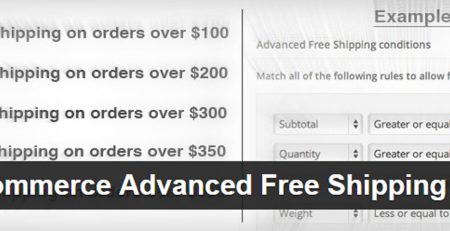
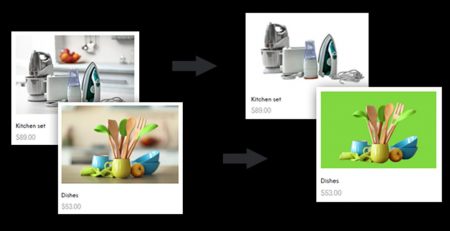

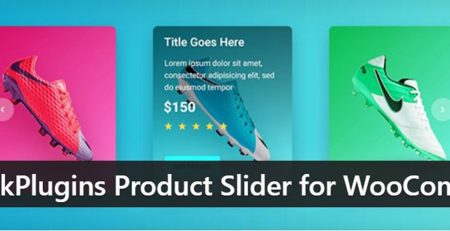
دیدگاهتان را بنویسید